अगर आप वर्डप्रेस यूजर है और आप कोई ब्लॉग चलाते है चाहे वह किसी भी Niche पर हो तो यक़ीनन आप विजिटर के लिए ही पोस्ट लिखते होंगे कई ब्लॉगर ऐसे भी है जो विजिटर को पोस्ट पढ़ने, पोस्ट के टेक्स्ट कॉपी करने या फिर पोस्ट Share करने का आसान – से – आसान तरीका अपने साइट मे लगाते है जिससे विजिटर उनके ब्लॉग को शेयर कर सके उन्ही मे से एक है Text Highlight And Share Icon जिसे लगाने के बाद आप किसी भी text ko highlight करोगे तो उसपर शेयर और कॉपी का आइकॉन आ जायेगा
आपको मालूम होगा ही किसी भी ब्लॉग के पोस्ट को अगर कही कोई शेयर करता है तो वह एक फ्री प्रमोशन है और सभी ब्लॉगर चाहते है की वह एक सफल ब्लॉगर बने इसके लिए वे अपने साइट का डिज़ाइन बढ़िया करते है अट्रैक्टिव widget लगाते है पोस्ट बढ़िया लिखते है तब जाकर कही विजिटर उनके पोस्ट को शेयर करते है वो भी तभी करते है जब ये सुविधा वेबसाइट पर उपलब्ध हो इसके लिए वे सोशल मीडिया शेयर बटन लगाते है
Highlight and Share Icon kaise add kare WordPress me
इस पोस्ट मे मै बता रहा हूँ की किसी भी टेक्स्ट को हाईलाइट होने के बाद शेयर एंड कॉपी कैसे करें वैसे तो ये तरीका नार्मल है और सभी को मालूम है की टेक्स्ट को हाईलाइट करने पर शेयर और कॉपी का ऑप्शन आता है
लेकिन वो नार्मल होते वो ज्यादा अट्रैक्टिव नहीं लगते लेकिन अगर सिर्फ कुछ तरीका से हम इसे स्टाइलिश अट्रैक्टिव बना दे तो बढ़िया रहेगा इसके लिए आपको सिर्फ एक प्लगइन इनस्टॉल करके उसे सेटअप करना है फिर जब आप किसी भी टेक्स्ट को हाईलाइट करोगे तो शेयर आइकॉन, कॉपी आइकॉन दिखेगा जो की वाकई मे अट्रैक्टिव है
इसका डेमो आप मेरे इसी ब्लॉग पर देख सकते है आप किसी भी टेक्स्ट को हाईलाइट कीजिये शेयर बटन और कॉपी बटन दिखने लगेगा और ये वास्तव मे वर्क करता है कोई फेक तरीका नहीं है
तो चलिए जानते है आगे की प्रक्रिया के बारे मे..
Text highlight and Share icon for WordPress Website or blog
- सबसे पहले तो आपको एक प्लगइन इनस्टॉल करना है जिसका नाम और लिंक नीचे दिया हुआ है अगर आपको मालूम नहीं की वर्डप्रेस मे theme Upload, install activate kaise kare तो आप इस आर्टिकल को पढ़ सकते है WordPress Me plugins Install Upload active kaise kare
- Theme इनस्टॉल हो जाने के बाद उसे एक्टिव करें
- अब आप Setting पर क्लिक करें और Highlight and Share ऑप्शन पर क्लिक करें
- यहाँ पर आप जिस – जिस सोशल साइट्स का शेयर बटन जोड़ना चाहते है उसे इनेबल ☑️ करें ( box ko Tik kare )
और Save पर क्लिक करें
फाइनली आपने Text Highlighted and Share button अपने साइट मे जोड़ लिया है इसे चेक करने के लिए अपने साइट को रिफ्रेश करके टेक्स्ट को हाईलाइट करके देखे.
इस तरह से आप अपने वर्डप्रेस ब्लॉग मे Highlighted and Share Button WordPress me Add kar sakte hai
पोस्ट से जुडा कोई सवाल जवाब हो या फिर किसी प्रकार के डाउट तो हमें कमेंट के माध्यम से बता सकते है पोस्ट पसंद आए तो सोशल साइट्स पर जरूर शेयर करें

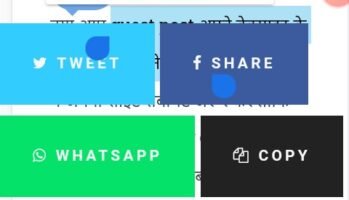

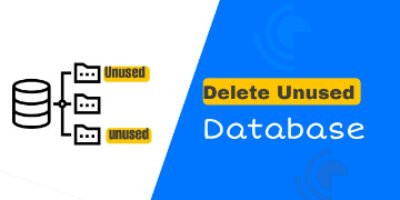
![Google AMP क्या है Amp Use करने के फायदे और नुकसान [ Pros Cons ]](https://successbranch.com/wp-content/uploads/2021/01/google-amp-400x200.jpg)